Sådan tilpasses og føjes poster til menuen 'Send til' i Windows 10

Menuen Send til vises, når du højreklikker på et dokument, fotos eller andre genstande og giver dig muligheder for, hvor du skal sende dem. Sådan tilpasses det.
Windows 10 er et moderne operativsystem derfortsætter med at udvikle sig regelmæssigt med nye funktioner. Selvfølgelig er nogle af de samme funktioner, der har eksisteret i årevis, stadig der. Et godt eksempel er Send til-kontekstmenuen. Det er den menu, du får, hvis du højreklikker på et dokument, et foto eller et andet element og giver dig muligheder for, hvor du skal sende det. Sådan konfigureres det.
Slet eller tilføj placeringer
Som jeg nævnte i introduktionen, er Windows 10 enmoderne OS til 2016, men det har stadig nogle ældre funktioner, der har været en del af Windows i årevis. For eksempel skal du højreklikke på et dokument, så finder du nogle gamle poster i Send til kategori - Faxmodtager er den, der er mest indlysende.
Jeg er sikker på, at der er virksomheder derude, der stadig har brug for at bruge faxindstillingen, men for den gennemsnitlige hjemmebruger, ikke så meget.
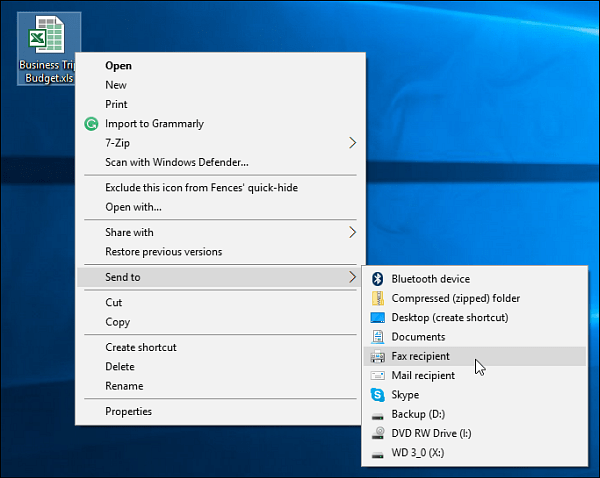
Hvis du vil slette eller tilføje placeringer, skal du trykke på Windows Key + R og type: shell: sendto og tryk på Enter.
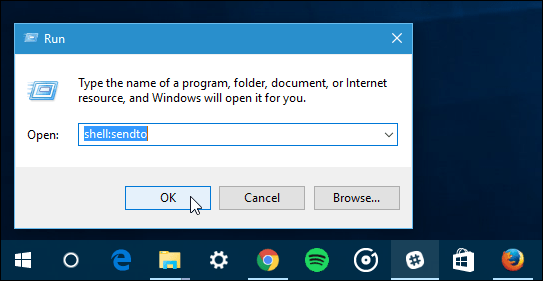
"SendTo" -mappen åbnes, og herfra kan du slette placeringer, som du aldrig ville bruge, og tilføje mere moderne steder. For at slippe af med et sted skal du bare højreklikke og trykke på Slet.
For at tilføje en placering skal du bare trække dens genvej til mappen SentTo. I skærmbilledet nedenfor trækker jeg en OneDrive-genvej over.
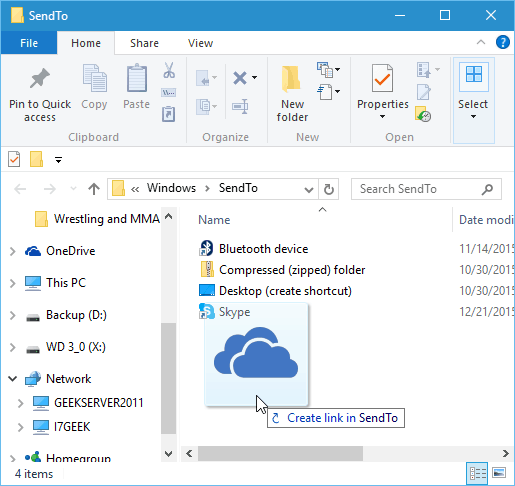
I eksemplet nedenfor har jeg slettet faxmodtager, mailmodtager og dokumenter. Derefter tilføjede jeg OneDrive, Slack og et par netværksmapper.
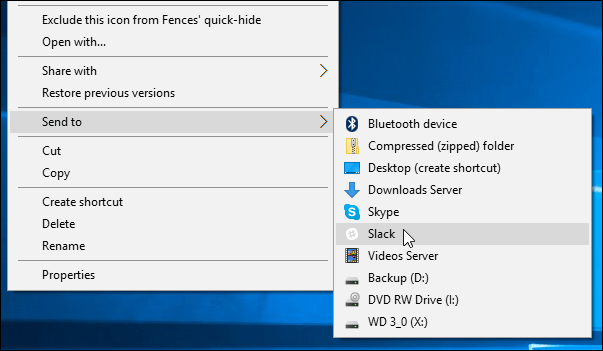
Se Udvidet Send til Menu
Her er et andet cool tip at prøve. Hold nede Skift-tast mens du højreklikker på et dokument eller en anden fil og vælger Sendt til. Denne gang ser du meget flere placeringer, måske steder i Windows 10, som du ikke vidste, at der eksisterede. Det tilføjer flere af standardelementerne fra din brugermappe på dit systemdrev.
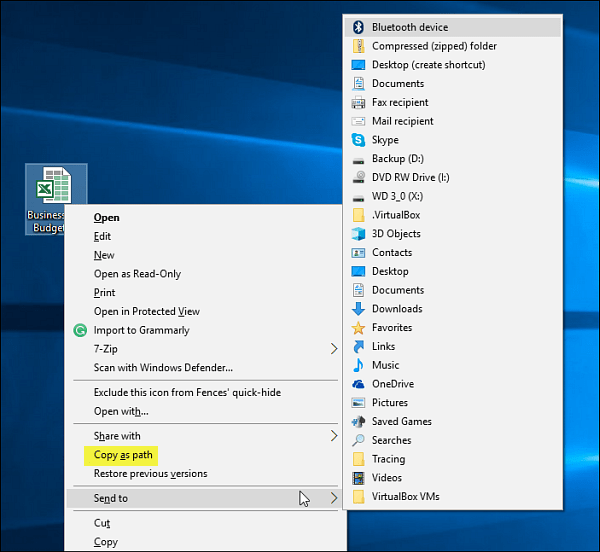
Du kan også se "Kopier som sti”I kontekstmenuen lige over Send til. Det er et andet godt tip, og du kan læse mere om at bruge det i vores artikel: Sådan kopieres en fil- eller mappesti til udklipsholderen i Windows.
Opsummering
Som disse Windows UI-funktioner er muligheden forTilpas menuen "Send til" er ikke noget nyt, og du kan også gøre det i tidligere versioner af Windows. For mere om det, kan du tjekke vores følgende artikler.
- Føj Google Drev til Send til Menu i Windows
- Sådan tilføjes OneDrive til Windows Send til Menu (fungerer til Windows 7 og nyere)










Efterlad en kommentar